Wix 모바일 앱: 회원 앱의 기본 정보 화면 편집하기
3 분
중요!
현재는 Wix 앱에서만 기본 정보 화면을 편집할 수 있습니다.
회원은 기본 정보 화면에서 비즈니스에 대해 필요한 모든 정보를 한 곳에서 찾을 수 있습니다. 머리글 사용자 지정 시 링크를 제거하지 않은 이상, 회원은 머리글에 있는 링크를 통해 이 화면에 액세스할 수 있습니다.
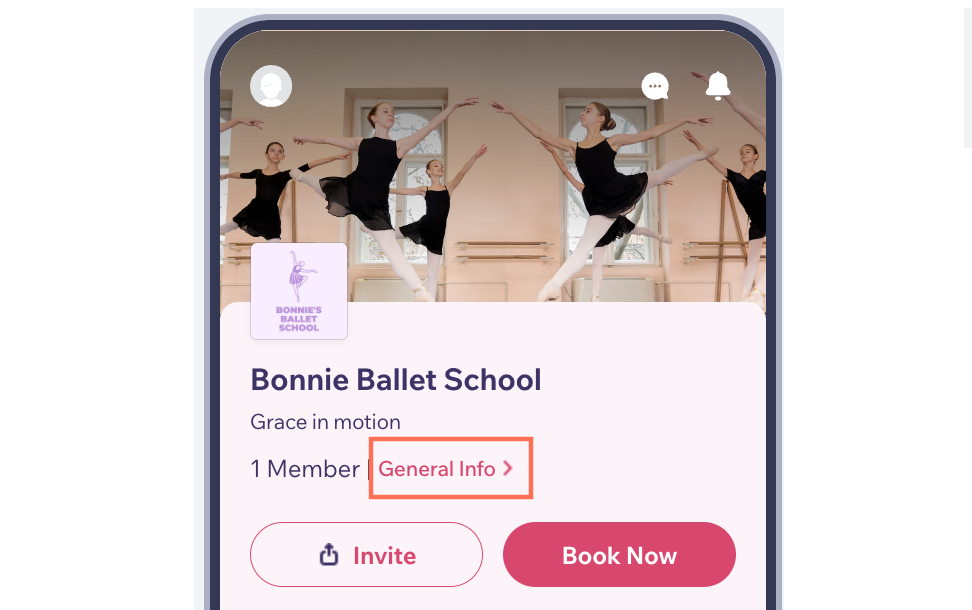
연락처 정보, 로고 설정, 태그라인, 회원 목록 및 다양한 SNS 링크를 편집할 수 있습니다.
기본 정보를 사용자 지정하려면:
- Wix 앱에서 사이트로 이동합니다.
- 하단에서 관리
 를 탭합니다.
를 탭합니다. - 모바일 앱을 탭합니다.
- (필요한 경우) 다른 모바일 앱 편집으로 전환합니다.
- 상단에서 모바일 앱 이름을 탭합니다.
- 해당 모바일 앱을 탭합니다.
도움말: 다른 모바일 앱(예: Spaces by Wix, Fit by Wix)을 편집하려면, 해당 앱을 선호하는 모바일 앱으로 선택하세요.
- 편집을 탭합니다.
- 상단의 화면 드롭다운을 탭한 후 기본 정보를 탭합니다.
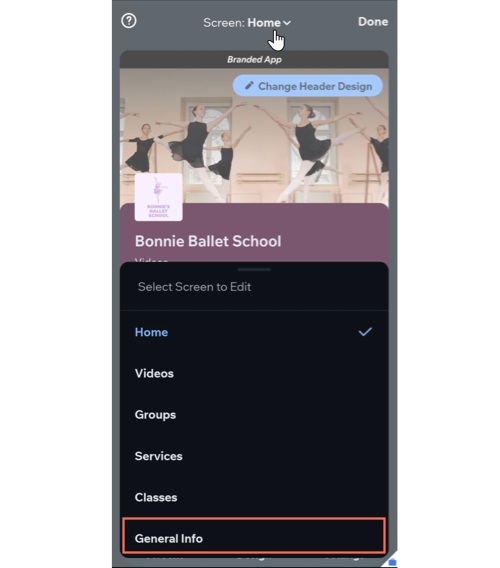
- 편집할 정보를 선택합니다.
연락처 정보
회원
SNS 링크
7. 저장을 탭한 후 완료를 탭합니다.


 아이콘을 탭합니다.
아이콘을 탭합니다.